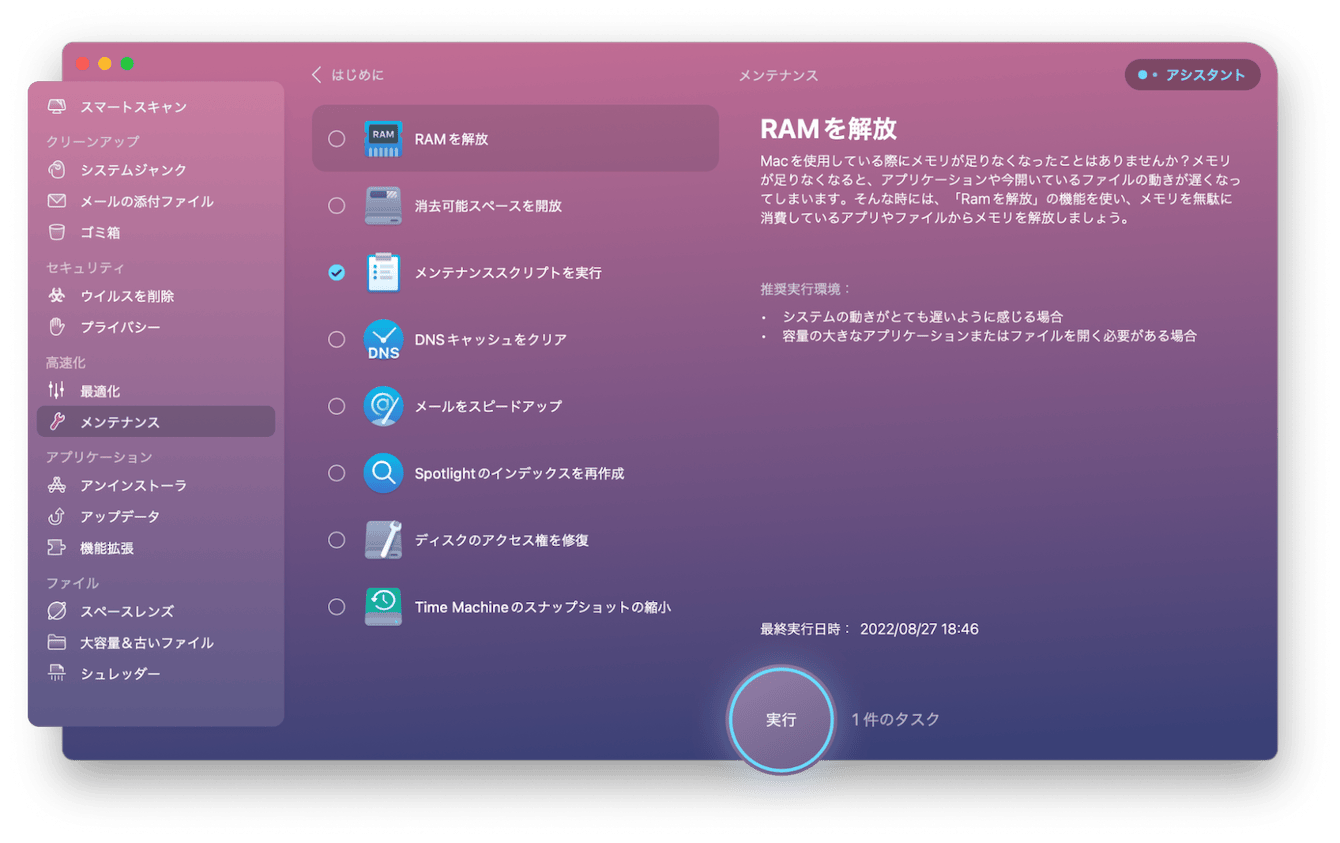macOS Ventura vs Monterey 徹底比較!アップグレードするべき?
4 分で読む

アキヒロ 酒井
ITライター。趣味はミニマリズムと旅行

はじめに
Macが現代で最も強力なコンピューターであることに疑う余地はありません。しかしながら、適切なメンテナンスを行わないと、不要データやバグによってMacが遅くなったり、応答しなくなるリスクがあります。
CleanMyMac の無料トライアルを開始して、Macのクリーンアップを徹底的に行い、パフォーマンスを改善しましょう。これは、マシンの整理や最適化、そしてセキュリティ対策など、どのような問題が起きてもmacOSのスムーズな体験を実現できるようにしてくれるものです。
ご注意:この記事はMacPawサイト版のCleanMyMacについて解説しています。
macOS Venturaにアップグレードするか迷っている方も多いでしょう。結論を言えばVenturaにアップグレードしたほうが良い場合が多いですが、中にはMontereyに向いている人もいます。この記事ではVenturaとMontereyを適切に選ぶために、それぞれ優れた点はどこなのかを比較しながら解説します。
macOS Ventura vs Monterey: 対応機種
対応機種はVenturaよりもMontereyのほうが幅広く、比較すると以下のようになります。
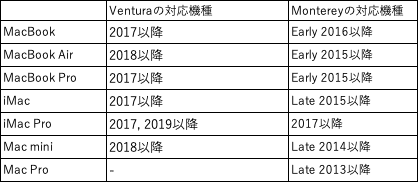
全体的にVenturaでは2016年以前に発売された機種のサポートが打ち切られています。もし2016年以前のモデルを使っているならばVenturaへのアップグレード自体ができません。その場合にはVenturaへのアップグレードは諦めて、Montereyを使いましょう。
macOS Ventura vs Monterey: パフォーマンス
MontereyからVenturaにアップグレードするとパフォーマンスが落ちる場合があります。これは一般的な話ですが、古いOSと新しいOSでは新しいOSのほうが高いマシンスペックを要求される場合が多いです。なぜなら新しいOSには新しく開発された機能が搭載されるからです。新しい機能は最新スペックのマシンを基準に作られます。もちろん古いマシンでも動くように作られますが、最新が基準になっているので、古いマシンのまま新しいOSにアップグレードするとマシンへの負荷は増大します。
もしMontereyからVenturaにアップグレードして性能が落ちたと感じるならば、クリーンアップアプリによるメンテナンスの実施によって改善するかもしれません。筆者のおすすめはCleanMyMac です。
CleanMyMacはApple公証のクリーンアップアプリで、Macをチューニングするメンテナンス機能が付属しています。この機能を使えばVenturaのパフォーマンスを向上できるかもしれません。
- CleanMyMacの無料トライアルを入手します。
- 画面上の指示に従ってMacにインストールして、アプリケーションフォルダから起動します。
- サイドバーにある「メンテナンス」をクリックします。
- 「メンテナンススクリプトの実行」「Spotlightのインデックスを再作成」」「ディスクのアクセス権の修復」を実行しましょう。
macOS Ventura vs Monterey: ステージマネージャー
VenturaにはMontereyには無かった様々な機能が追加されました。例えばVenturaではStage Managerという新しい機能が追加されています。これはデスクトップで現在開いているウィンドウを切り替えやすくするための機能です。
デスクトップで作業をしているとき、何と何のアプリが起動しているのか、どこに何のウィンドウがあるのかわからなくなった経験があるでしょう。
Stage Managerを起動すると今までのようなデスクトップではなく、ウィンドウは左側に縮小化されて一列に配置されます。その一列に配置されたウィンドウをクリックして切り替えるのです。
このような便利な機能が追加された分、Venturaのほうが高機能です。ただ、今までのデスクトップのほうが良いと感じる人もいるかもしれません。Stage ManagerはOFFにもできるので好みに応じて設定すると良いでしょう。
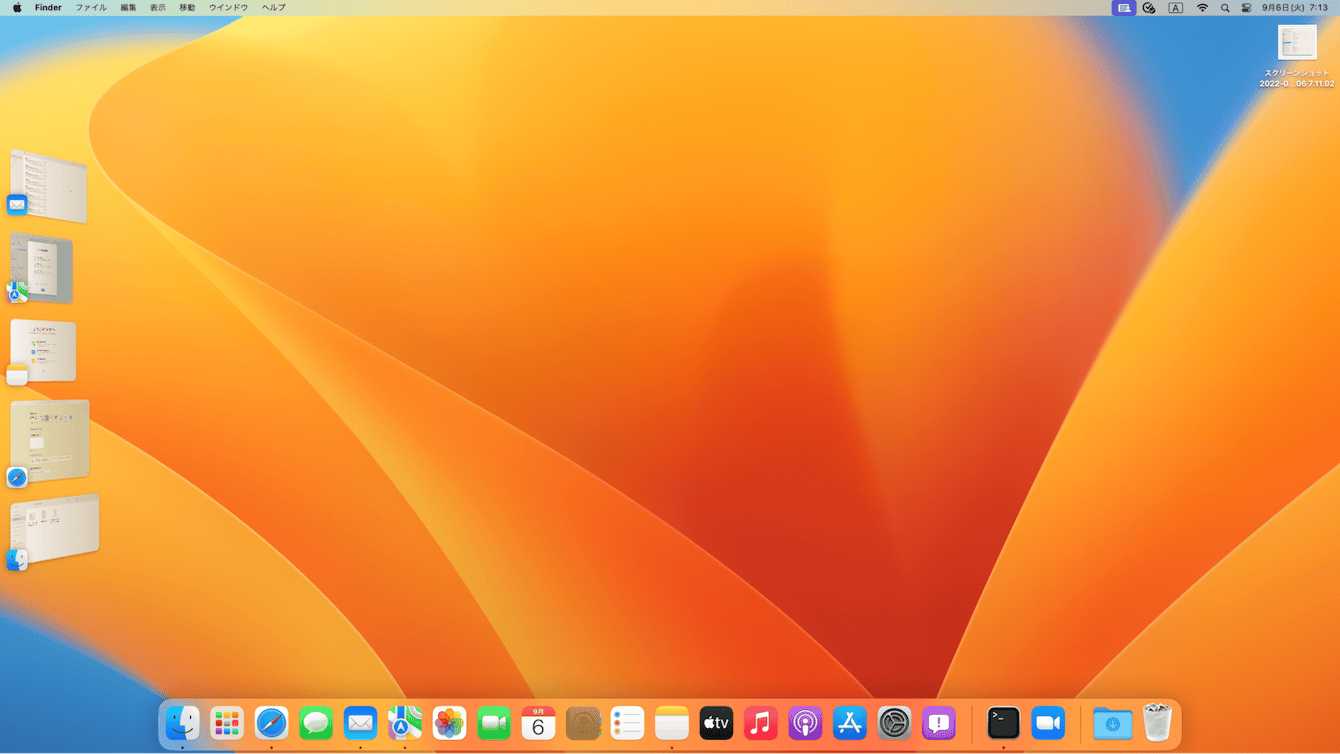
macOS Ventura vs Monterey: システム設定
Venturaではシステム設定の仕様が大きく変更されました。MontereyまではiOSの設定UIとMacの設定UIはそれぞれ別のものが利用されていましたが、VenturaではiOSのUIとの統一が図られました。一部の設定項目の位置が移動されたりはしていますが、基本的なUIの機能はほとんどiOSと同じになっています。
旧来のUIが良いか、iOSライクなUIが良いかは個々人の好みに依るところでしょう。
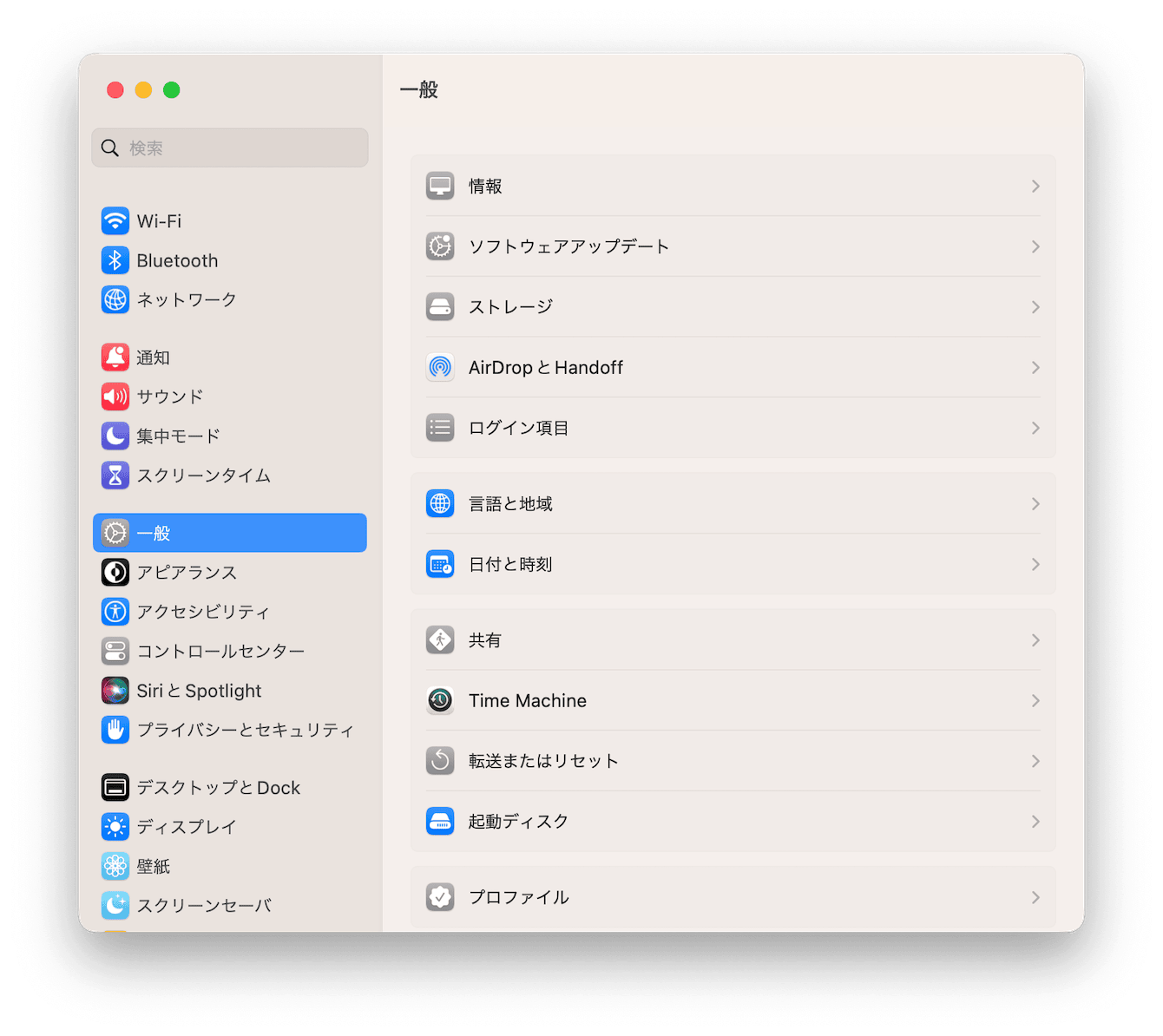
macOS Ventura vs Monterey: iPhoneとの連携
Macのメリットの1つにiPhoneとの親和性の高さがあります。VenturaではこのようなiPhoneとの連携機能が強化されており、Montereyよりも勝っていると言えます。
例えばVenturaでは、iPhoneをWebカメラとして利用できます。標準でWebカメラが付いているMacは多いですが、iPhoneのカメラよりは機能や性能の面で劣ります。iPhoneのカメラなら、フィルターやオートフォーカスなどのカメラ機能をそのまま使えます。Macを利用してのライブ配信やビデオ会議などで映像表現の幅が広がるでしょう。
MontereyではiPhoneのカメラで紙の書類をスキャンしてすぐにmacOSと同期したり、そのままクラウドサービスに送信したりする機能がありました。VenturaではMontereyでのカメラ機能がより進化していると言えるでしょう。
macOS Ventura vs Monterey: メールアプリ
VenturaではAppleメールが大幅に強化されています。具体的には以下の機能が追加されました。
- 受信したメールを後で読み直すためのリマインダ。
- 送信したメールの取り消し。
- 送信予約。
MontereyまでのAppleメールはシンプルな機能で初心者にも使いやすいメールソフトでしたが、Venturaでは多彩な機能が搭載され、ビジネス向けのコアユーザーの需要にも耐えられるメールソフトに変化しました。メールアプリに関してはVenturaの勝ちと言えるでしょう。
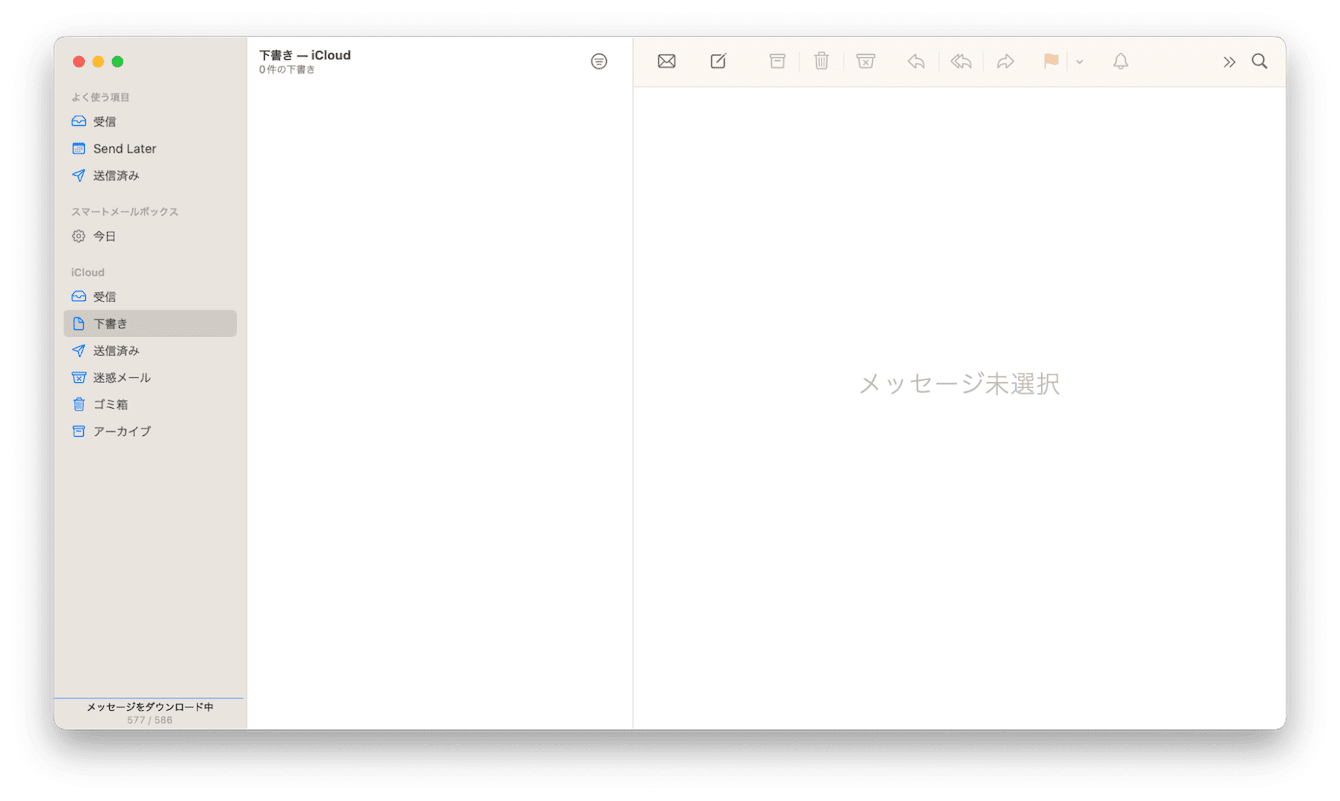
まとめ:より高機能を求めるならVenturaにアップグレードすべき
macOS VenturaとMontereyはどちらにも良い点と悪い点がありますが、総合するとVenturaは画期的なOSと言えます。しかし、中にはMontereyを使うべき人もいます。それは以下のような人です。
- Venturaサポート外の古い機種のMacを使っている
- Venturaの新機能が必要無い人
それ以外の人はVenturaにアップグレードしたほうがよいでしょう。また、Venturaのパフォーマンスが遅く感じる場合はCleanMyMacのようなアプリでクリーンアップすれば改善する可能性があります。